All inclusive
Alles, was du für den Versand mit DHL benötigst.
DHL & Internetmarke
Ob national oder international, Paket oder Warenpost Sendungen. Wir bieten dir die komplette Palette an!
Retoure
Retoure-Label ist mit wenigen Klicks erstellt. Bei Wunsch sogar zu jedem Label automatisch!
Bulk-Ausführung
Erstelle mit zwei Klicks bis zu 1000 Labels gleichzeitig.
Automatisches Fulfillment
Auf Wunsch werden Bestellungen nach Laberstellung automatisch ausgeführt. Dabei wird die Sendungsnummer und die Tracking-URL übertragen.
Tracking Events
Automatische Synchronisation des Sendungsverlaufs nach Shopify - Video auf Youtube.
Eigenes Tracking-Portal
Für die DHL Sendungsverfolgung kannst du per Konfiguration auf deine eigene Tracking-Seite verlinken - Video auf YouTube.
Lieferschein & Rechnung
Zu jedem Label erhälst du einen Lieferschein und eine Rechnung dazu.
Pickliste & Packschein
Im Bulk-Modus erhältst du automatisch eine Pickliste samt Packscheine dazu, damit die Produktsuche und Verpackung effizient abläuft.
Zollerklärung
easyDHL erstellt beim Versand außerhalb der EU automatisch auch die Zollerklärung.
Tagesabschlussliste
Behalte den Überblick über die erstellten Labels. Die Tagesabschlussliste enthält alle wichtigen Infos zu jeder Bestellung des Tages.
Automatisierung & Regeln
Automatische Labelerstellung bei Bestelleingang und regelbasierte Auswahl der Versandprodukte.
Archiv & Export
Lieferscheine, Rechnungen, Zollerklärungen und Tracking-IDs kannst du bequem bis zu 3 Monate rückwirkend exportieren.
Workstations - easyPrint
Über den Barcode Scan oder die Eingabe der Bestellnummer werden Versanddokumente erstellt. Dazu ist kein Mitarbeiter Zugang zum Shopify-Admin erforderlich - Video auf YouTube.
Seamless Integration
Eingebettet in dein Shopify Backend
Kein Wechsel zwischen Browser-Fenstern oder Tabs. Die App fügt sich nahtlos in dein Backend ein und startet blitzschnell.
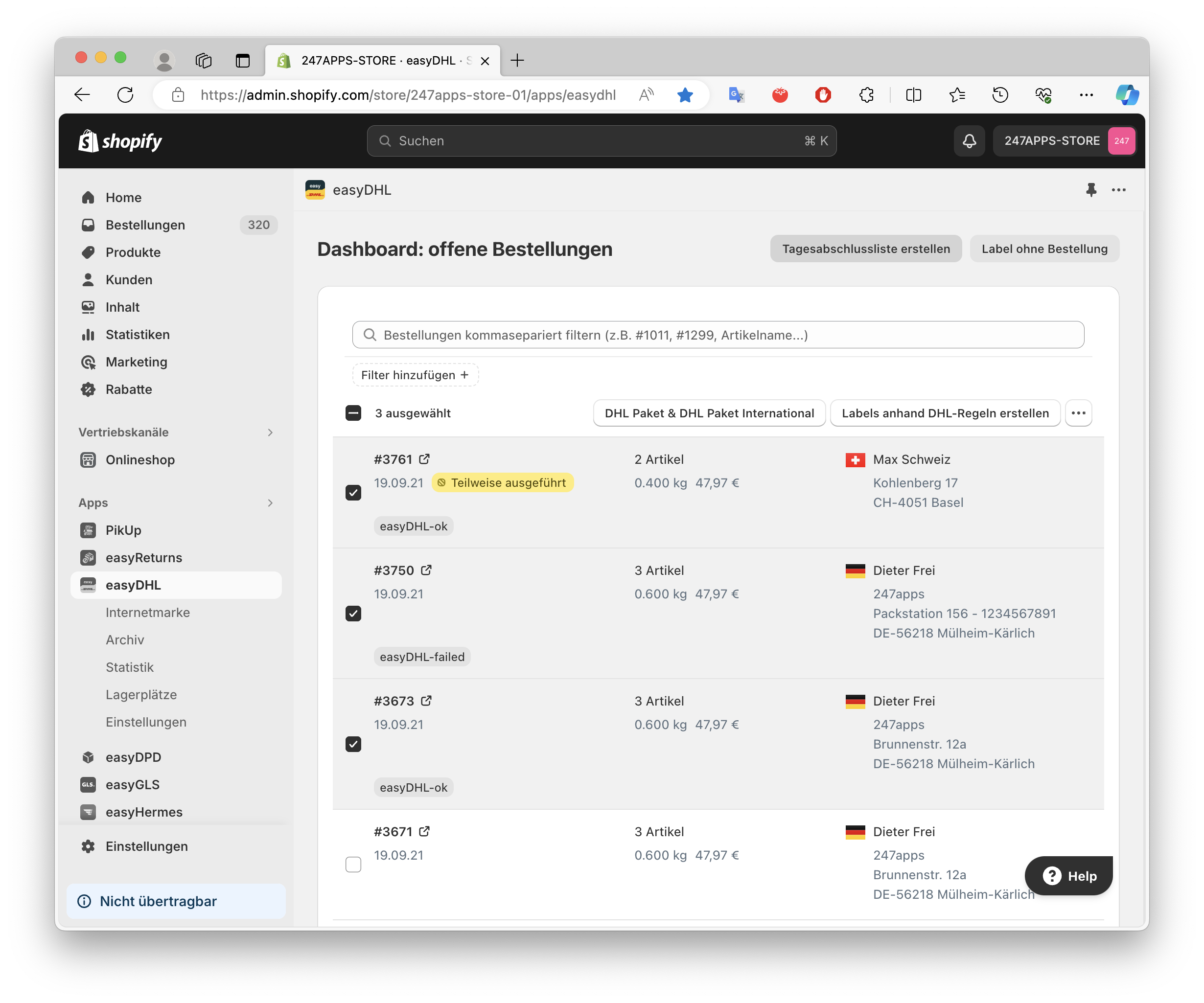
- Bulk-Ausführung: Erstelle bis zu 250 Labels mit zwei Klicks
- Tracking Events: Automatische Synchronisation des Sendungsverlaufs nach Shopify - Video auf YouTube.
- Bulk-Versandlabels über Regelwerk mit Fallback-Möglichkeit
- Übermittelung der Sendungsnummer mit Sendungsverfolgung
- Eigene Trackingseite für die Sendungsverfolgung
- Automatische Bereitstellung von Retourenlabels zu jedem Versandlabel
- Lieferschein, Rechnung & Tagesabschlussliste
- Handelsrechnungen & Korrekturrechnungen
- Fulfillment Statuswechsel
- Pickliste & Packscheine
- Und vieles mehr inklusiver regelmäßigen Updates
- Unbegrenzte Nutzung der Premium-Features
- Bulk-Ausführung: Bis zu 1000 Versandlabels gleichzeitig
- Automatisierung: Automatische Labelerstellung bei Bestelleingang und regelbasierte Auswahl der Versandprodukte - Video auf YouTube.
- Erweiterte Filterung: Suche nach allen offenen Bestellungen über Tags
- Workstations: Über den Barcode Scan oder die Eingabe der Bestellnummer werden Versanddokumente erstellt - Video auf YouTube.